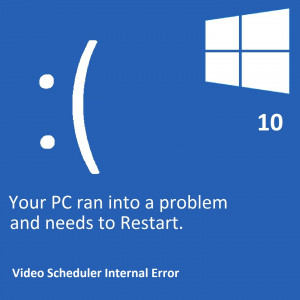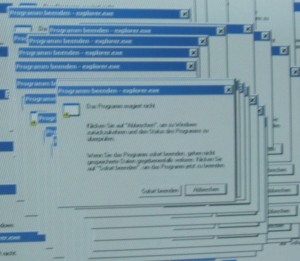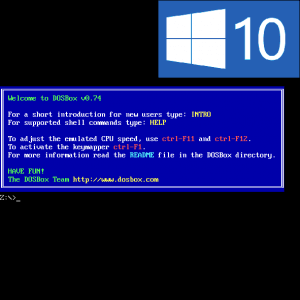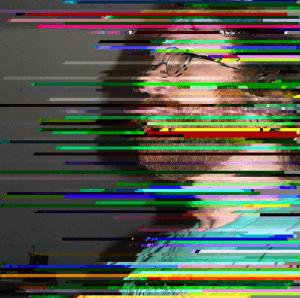Fehlerbehebung beim Windows 8 Update-Fehler 80246003
Leserfrage:
„Hallo Wally, ich versuche, Windows 8 mit Windows Update zu aktualisieren, erhalte aber ständig die Fehlermeldung „Update-Validierung fehlgeschlagen, Fehler 80246003“. Ich verwende Windows 8 Enterprise Edition auf meinem Computer.“ – Gregory R., USA
Wallys Antwort: Dieser Windows 8-Update-Fehler ist im Grunde derselbe Fehler, der in der Vergangenheit bei Windows-Updates auftrat. Es gibt einige wirklich einfache Lösungen, die Ihr Problem lösen sollten.
Problem
Das Windows 8-Update installiert keine Updates. Es stoppt jedes Mal und gibt den Fehler 80246003 aus.
Ursache
- Beschädigte Windows 8-Dateien.
- Beschädigte Registrierungsdateien.
Lösung
Es gibt einige Dinge, die wir tun können, um dieses Windows 8-Update-Problem zu beheben. Diese reichen von der allgemeinen Fehlerbehebung bis hin zu spezifischeren Korrekturen. Obwohl die allgemeine Fehlerbehebung viele Probleme mit dem Windows-Updater behebt.
Allgemeine Fehlerbehebung bei Windows-Updates
Stoppen der Windows 8 Update-Dienste
- Öffnen Sie die Eingabeaufforderung als Administrator, indem Sie die Windows-Taste drücken und cmd eingeben, um danach zu suchen. (Wenn Sie ein Touch-Display verwenden, wischen Sie von rechts über den Bildschirm und wählen Sie das Suchsymbol aus, geben Sie cmd ein und drücken Sie lange darauf, um weitere Optionen anzuzeigen. Wählen Sie Als Administrator ausführen.)
- Klicken Sie mit der rechten Maustaste auf das cmd-Symbol und klicken Sie auf Als Administrator ausführen.

- Geben Sie die folgenden Befehle in die Eingabeaufforderung ein. Drücken Sie nach der Eingabe jedes Befehls die Eingabetaste (und schließen Sie das Eingabeaufforderungsfenster nicht). net stop wuauserv net stop bits net stop cryptsvc
Umbenennen von Ordnern im Zusammenhang mit dem Windows 8-Update
Geben Sie an derselben Eingabeaufforderung diese Befehle ein und drücken Sie nach jedem Befehl die Eingabetaste (und schließen Sie das Eingabeaufforderungsfenster nicht).
ren %systemroot%\System32\Catroot2 Catroot2.old ren %systemroot%\SoftwareDistribution SoftwareDistribution.old Registrieren von DLL-Dateien im Zusammenhang mit dem Windows 8-Update
Da es viele DLL-Dateien gibt, ist es besser, eine .BAT-Datei zum Ausführen all dieser Befehle zu erstellen.
Öffnen Sie den Editor, kopieren Sie alle folgenden Befehle, fügen Sie sie ein und speichern Sie sie als Windows8Update.BAT
regsvr32 c:\windows\system32\vbscript.dll /s regsvr32 c:\windows\system32\mshtml.dll /s regsvr32 c:\windows\system32\msjava.dll /s regsvr32 c:\windows\system32\jscript.dll /s regsvr32 c:\windows\system32\msxml.dll /s regsvr32 c:\windows\system32\actxprxy.dll /s regsvr32 c:\windows\system32\shdocvw.dll /s regsvr32 wuapi.dll /s regsvr32 wuaueng1. dll /s regsvr32 wuaueng.dll /s regsvr32 wucltui.dll /s regsvr32 wups2.dll /s regsvr32 wups.dll /s regsvr32 wuweb.dll /s regsvr32 Softpub.dll /s regsvr32 Mssip32.dll /s regsvr32 Initpki.dll / s regsvr32 softpub.dll /s regsvr32 wintrust.dll /s regsvr32 initpki.dll /s regsvr32 dssenh.dll /s regsvr32 rsaenh.dll /s regsvr32 gpkcsp.dll /s regsvr32 sccbase.dll /s regsvr32 slbcsp.dll /s regsvr32 cryptdlg.dll /s regsvr32 Urlmon.dll /s regsvr32 Shdocvw.dll /s regsvr32 Msjava.dll /s regsvr32 Actxprxy.dll /s regsvr32 Oleaut32.dll /s regsvr32 Mshtml.dll /s regsvr32 msxml.dll /s regsvr32 msxml. dll /s regsvr32 dll /s regsvr32 msxml3.dll /s regsvr32 Browseui.dll /s regsvr32 shell32.dll /s regsvr32 wuapi.dll /s regsvr32 wuaueng.dll /s regsvr32 wuaueng1.dll /s regsvr32 wucltui.dll /s regsvr32 wups.dll / s regsvr32 wuweb.dll /s regsvr32 jscript.dll /s regsvr32 atl.dll /s regsvr32 Mssip32.dll /s
Stellen Sie sicher, dass „Dateityp:“ auf „Alle Dateien (*.*)“ eingestellt ist.
Wenn Sie diese BAT-Datei ausführen, werden alle diese Befehle ausgeführt, sodass Sie sie nicht einzeln eingeben müssen.
Starten der Windows Update-Dienste
Geben Sie an der Eingabeaufforderung („Als Administrator ausführen“) die folgenden Befehle ein und drücken Sie wie beim letzten Mal nach jedem Befehl die Eingabetaste.
Net Start Wuauserv Net Start Bits Net Start Cryptsvc Exit
Suchen Sie nun erneut mit Windows Updates nach Updates.
Scannen Sie die Registrierung des Computers
Registrierungsfehler können Windows-Systemdateien beschädigen und zu Fehlfunktionen der Software führen. Verwenden Sie dazu einen zuverlässigen Registrierungsscanner automatisch Und regelmäßig Scannen Sie Ihren Computer auf Fehler.